En İyi Video Düzenleyicilerden Video Efektini Yakınlaştırın
Videonuzun daha fazla öne çıkmasını ve başka bir seviyeye yükselmesini sağlamak için videonuza çok sayıda efekt uygulayabilirsiniz. İzleyicilerinizin vurgulamak veya odaklanmak istediğiniz bir şeye odaklanmasını istiyorsanız yakınlaştırma efektini uygulamak çok önemlidir. Yakınlaştırma efekti, izleyicilerinizin dikkatini sergilemek istediğiniz belirli ayrıntılara veya bilgilere çekmenize yardımcı olacaktır. Ayrıca yakınlaştırma efekti, bu video klipleri veya parçaları izleyicilerinize yaklaştıracaktır. Yakınlaştırma efektini kullanarak önemli konuyu vurgulayacağınız için izleyicilerin dikkatini çekecektir. Bu gönderi, videonuza yakınlaştırma efekti eklemek için kullanabileceğiniz araçları sağlayacaktır. Ayrıca bu yazı size öğretecek video nasıl yakınlaştırılır kolayca ve en hızlı şekilde. Yakınlaştırma ve uzaklaştırma efektlerinin uygulanmasıyla ilgili yararlı bilgiler sağlayacaktır. Başlamak için okumaya devam edin ve daha fazla bilgi edinmek için sonraki bölümlere geçin.
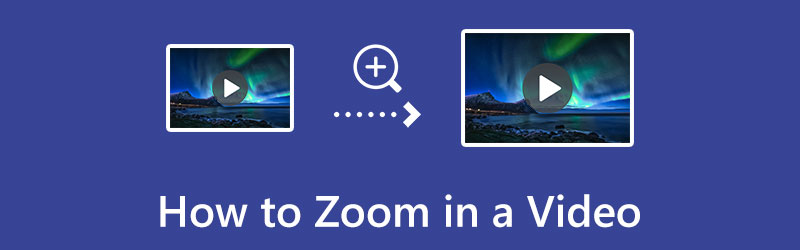
- REHBER LİSTESİ
- Bölüm 1. Bir Videoya Yakınlaştırma Efekti Nasıl Eklenir
- Bölüm 2. Bir Videoyu Kırparak Yakınlaştırma
- Bölüm 3. Yakınlaştırma ve Uzaklaştırma
- Bölüm 4. Yakınlaştırılan Video Efekti hakkında SSS
Bölüm 1. Bir Videoya Yakınlaştırma Efekti Nasıl Eklenir
Yakınlaştırma efektli bir video düzenleyiciyi tercih ediyorsanız, güvenebilirsiniz ArkThinker Video Dönüştürücü Ultimate. Bu program, gezinmesi kolay bir kullanıcı arayüzüne sahiptir. Yeni başlayan biri olarak programda uzmanlaşmaya daha az zaman harcayabilirsiniz. Bu program, videonuza uygulayabileceğiniz çok sayıda yakınlaştırma efekti sunar. Letter Box, Pan & Scan ve Full arasından modları seçebilirsiniz. Ayrıca vurgulamak istediğiniz ana nesne veya konuyu yakınlaştırmak için grafik kırpma aracını da kullanabilirsiniz. Düzenleme işlemi sırasında değişikliklerinizi önizleme ekranında görüntüleyebilirsiniz. Yakınlaştırma efekti özelliğinin yanı sıra bu program aynı zamanda dönüştürme, MV ve kolaj oluşturma ve çok daha fazlası için de kullanılır. Video yakınlaştırmanın etkili bir şekilde nasıl uygulanacağını öğrenmeye hazırsanız aşağıdaki adımlara ilerleyin.
İndirin ve Yükleyin
Programa tam erişim sağlamak için öncelikle onu indirip yükleyin. Yükleyiciyi bilgisayarınızın İşletim Sistemine (OS) göre edindiğinizden emin olun. Bundan sonra düzenleme işlemini başlatmak için programı açın.
Video Dosyanızı Ekleyin
Programın ana arayüzünden şuraya ilerleyin: Dönüştürücü Sekme. Ekranınızda bir (+) simgesi. Tıkla (+) simgesini kullanarak sizi dosya klasörünüze yönlendirin ve programı kullanarak yakınlaştırma efekti uygulamak istediğiniz videoyu seçin. Bundan sonra seçtiğiniz video ana arayüze yerleştirilecektir.
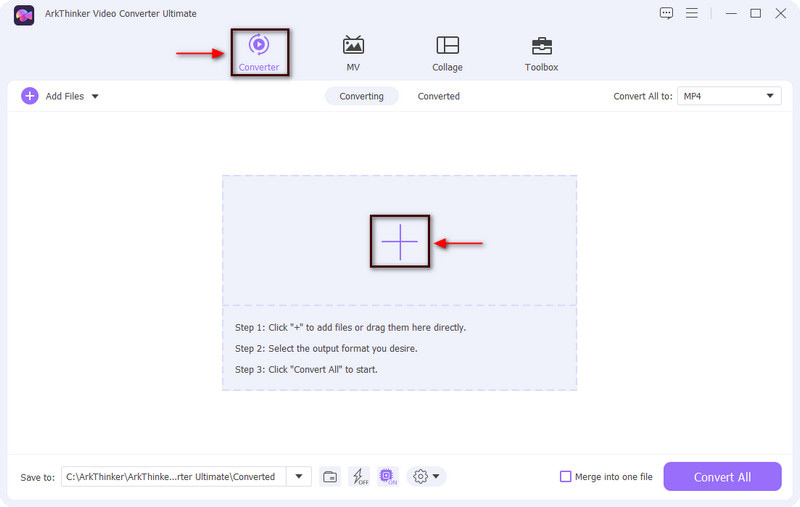
Düzenleme Bölümünü Aç
Video klibinizin yanında Değnek, Makas ve Palet düğmelerini göreceksiniz. Oradan, Değnek düzenleme bölümünü temsil eden simge. Daha sonra ekranınızda video düzenleme paneli belirecek ve Döndür ve Kırp düğme. Buradan yakınlaştırma efektine, döndürme ve kırpmaya, en boy oranına ve yakınlaştırma moduna erişebileceksiniz.
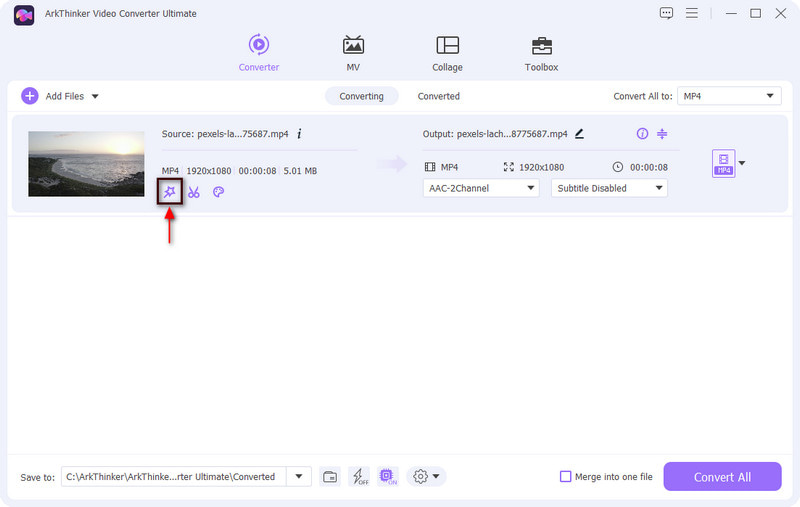
Yakınlaştırma Efekti Uygula
Videonuzu döndürmek istiyorsanız Döndürme bölümüne ilerleyin ve Hepsine başvur Değişiklikleri kaydetmek için. Ayrıca videonuzun en boy oranını kırpmak istiyorsanız Kırpma bölümüne ilerleyin. Daha sonra videonuza yakınlaştırma efekti uygulayalım. Tıkla Yakınlaştırma Modu bölümünde birçok uygulamalı seçenek göreceksiniz ve arasından seçim yapın Mektup Kutusu, Kaydırma ve Kaydırma, Ve Tam dolu. Seçeneklere tıkladığınızda değişiklikleri otomatik olarak önizleme panelinde göreceksiniz. İşiniz bittiğinde, TAMAM Videonuzda yaptığınız genel değişiklikleri kaydetmek için düğmesine basın.
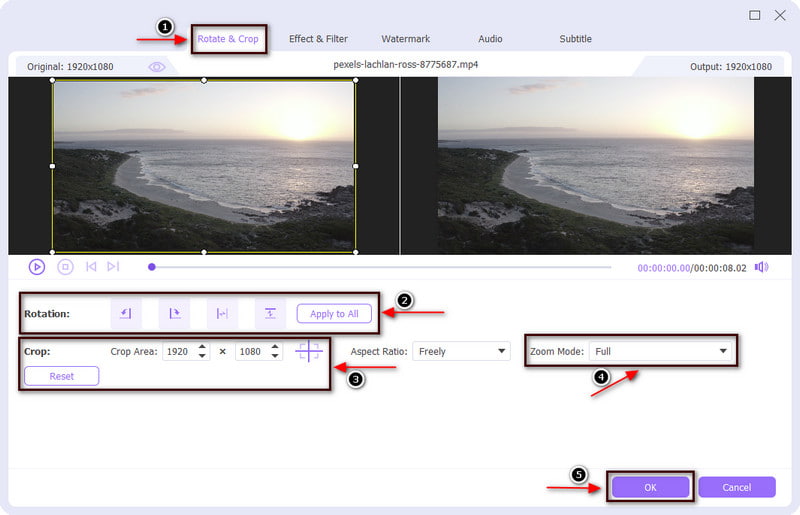
Bölüm 2. Bir Videoyu Kırparak Yakınlaştırma
Bir videoyu yakınlaştırmanın başka bir yöntemi daha vardır ve bu da kırpmadır. Ana konu ekrana daha yakın olacak ve orijinalinden daha büyük görünecektir. Bununla birlikte, video yakınlaştırılacak. Bu bölüm, bir videoyu kırparak nasıl yakınlaştıracağınıza dair eğitici bir kılavuz sağlayacaktır.
Clideo, videoyu kırpabilen özelliğe sahip web sitesi tabanlı bir araçtır. Araca erişmek için cep telefonunuzu veya bilgisayarınızı kullanabilirsiniz. Bu aracı kullanarak, sahip olduğu grafik kırpma aracını kullanarak videonuzu kolayca kırpabilirsiniz. Videoları basit bir şekilde yakınlaştırır. Ayrıca sağlanan en boy oranı arasından seçim yapabilirsiniz. Ayrıca hemen hemen tüm video formatlarını çalışır ve destekler. Kırpma ve yakınlaştırma işlemini başlatmak için, yakınlaştırma efektinin videonuza nasıl uygulandığını öğrenmek için sağlanan adımlara göz atın.
Herhangi bir tarayıcıda resmi web sitesini ziyaret edin ve + Dosya seç Videonuzu yüklemek için düğmesine basın. Dosya klasörünüzden, Google Drive'dan veya Dropbox'tan seçim yapabilirsiniz.
Videonuz ekrana yerleştirildiğinde grafik kırpma aracını göreceksiniz. Grafik kırpma aracını video klibiniz için tercih ettiğiniz konuma sürükleyin. Ayrıca önizleme panelinin altındaki en boy oranından seçim yapabilirsiniz. Ayarlanmamış, 1:1, 16:9, 9:16 ve 5:4 arasından seçim yapabilirsiniz. Tam boyut düğmesinin altına tercih ettiğiniz boyutu da girebilirsiniz.
Kırpma işlemini tamamladığınızda, İhracat Ekranınızın alt kısmında görülebilen düğme. Bundan sonra, videonuzun düzenlenmiş sürümünü klasörünüze kaydetmek için İndir düğmesini tıklayın. Video ana konuya yakınlaşacaktır.
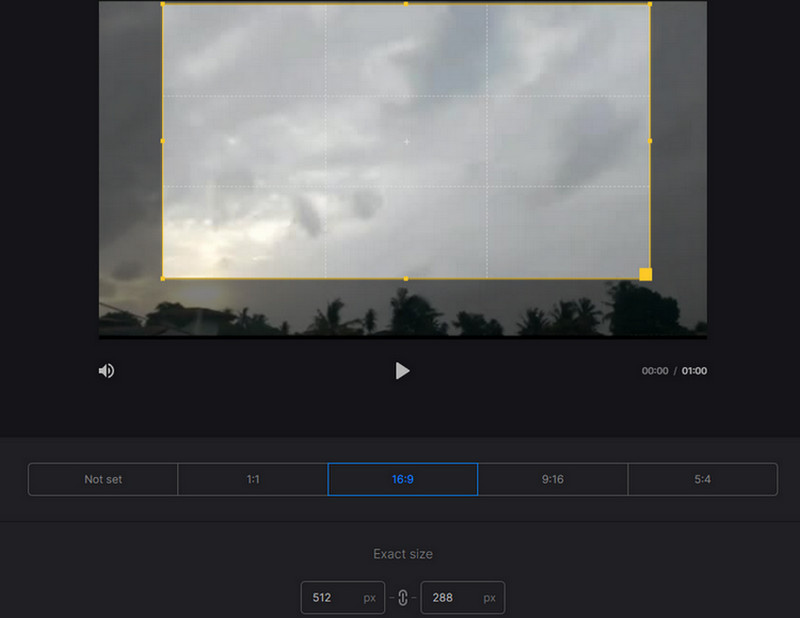
Bölüm 3. Yakınlaştırma ve Uzaklaştırma
Bu bölüm videonuza yakınlaştırma ve uzaklaştırma efektleri uygulamanıza yardımcı olacak ve güvenebileceğiniz bir uygulama sağlayacaktır. Cep telefonunuzu kullanarak videonuza yakınlaştırma ve uzaklaştırma efektleri uygulamayı tercih ediyorsanız CapCut'a güvenebilirsiniz. CapCut, App Store ve Google Playstore'da bulunan bir uygulamadır, dolayısıyla ister Android ister iOS kullanıcısı olun bu uygulamayı kullanabilirsiniz. Çarpıcı videolar oluşturmak için kullanabileceğiniz ücretsiz, hepsi bir arada video oluşturucu ve düzenleyicidir. Bu uygulamanın çeşitli filtrelere sahip olduğu bilinmektedir. Ayrıca videoları kırpabilir, kırpabilir, birleştirebilir ve çok daha fazlasını yapabilir. Ayrıca efekt programından videonuza uygulayabileceğiniz yakınlaştırma ve uzaklaştırma efektleri bulunmaktadır. Yakınlaştırma ve uzaklaştırma efektlerini uygulamaya başlamak için aşağıdaki adımlara ilerleyin.
Öncelikle uygulamayı akıllı telefonunuza indirip yükleyin. Bundan sonra işlemi başlatmak için açın.
Programın ana arayüzünden, Yeni proje sizi telefon galerinize yönlendirecek düğme. Yakınlaştırma ve uzaklaştırma efekti uygulamak istediğiniz videoyu seçin.
Videonuz ekranınıza yerleştirildiğinde ekranınızın altındaki menüye ilerleyin. Efektler düğmesini tıklayın ve Video Efektlerine geçin. Daha sonra Temel sekmesine gidin ve yakınlaştırma merceğini tıklayın.
Yakınlaştırma ve yakınlaştırma efektini başarıyla uygulamak için küçük onay işaretine tıklayın; ekranınızda mor bir klip görünecektir. Bundan sonra videonuzun zaten yakınlaştırma ve uzaklaştırma efektine sahip olduğunu göreceksiniz.
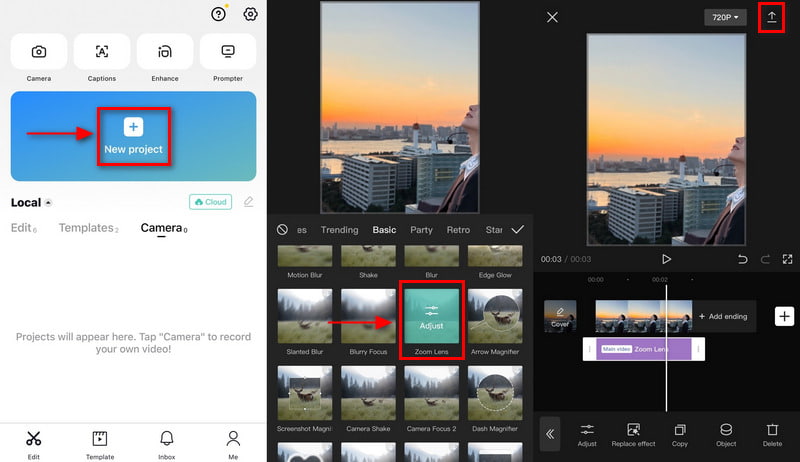
Bölüm 4. Yakınlaştırılan Video Efekti hakkında SSS
TikTok'ta yakınlaştırma efekti nasıl yapılır?
Video kaydetmeyi tamamladığınızda düzenleme sayfasına ilerlemek için Onay simgesine basın. Bundan sonra, ekranınızda görebileceğiniz çok sayıda düzenleme seçeneğinin bulunduğu düzenleme sayfasında kendinizi arayın. Bundan sonra Efektler düğmesini tıklayın, Yakınlaştırma efektini arayın ve videonuza uygulayın.
Videoyu yakınlaştırmak görüntüyü bozar mı?
Resim veya video ne kadar uzatılırsa bozulur veya pikselleşir. Bir videoyu yakınlaştırırken medyadan daha küçük boyutlarla başlayın, böylece yakınlaştırdığınızda veya uzaklaştırdığınızda videonuz net kalacaktır.
Youtuberlar neden yavaşça yakınlaştırıyor?
Yakınlaştırma kademeli ve sorunsuz bir şekilde kullanıldığında gerilim katar ve izleyicilerin dikkatini çeker. Yakınlaştırma efekti, izleyicilerin konuşmacının mesajına odaklandığı başka bir tekniktir. Ve böylece Youtuber'lar, iletmek istedikleri mesajı vurgulamak için konuşan vesikalık görüntülerinin yakınlaştırmasını ayarlıyorlar.
Yakınlaştırmanın etkisi nedir?
Videonuzu yakınlaştırdığınızda videodaki belirli bir nesneyi veya konuyu vurgulamak için bu yöntemi kullanıyorsunuz. İzleyicileriniz için dramatik, bilgilendirici veya komik anları vurgulayabilirsiniz. Yakınlaştırma efektini farklı şekilde uygulayabilirsiniz ancak hıza da dikkat etmelisiniz.
Çözüm
Ana nesnenizi veya konunuzu vurgulamak veya odaklanmak istediğinizde onu öne çıkaracak bir yöntem kullanmanız daha doğru olacaktır. Videonuzdaki bir şeyi vurgulamak için kullanabileceğiniz yöntemlerden biri yakınlaştırma efektini uygulamaktır. Videonuzda yakınlaştırma efekti kullandığınızda, temel ve heyecan verici ayrıntılar izleyicilere daha da yakınlaşacaktır. Bu nedenle, dikkatlerini hızla çekeceksiniz ve yakınlaştırma efektini kullanarak vurguladığınız bir şeye odaklanacaklar. Nasıl başvuracağınızı öğrenin video yakınlaştırma efekti yukarıda sağlanan araçları kullanarak.
Bu yazı hakkında ne düşünüyorsunuz? Bu gönderiyi derecelendirmek için tıklayın.
Harika
Değerlendirme: 4.9 / 5 (dayalı 422 oylar)
Daha Fazla Çözüm Bul
Video En Boy Oranı Kavramı Hakkında Bilmeniz Gerekenler iPhone Android Bilgisayarda Videonun Bölümleri Nasıl Kesilir Windows ve Mac'te Kaçırılmaması Gereken En İyi 5 2D - 3D Video Yapımcısı Videoyu Kolayca 2 Kat Daha Hızlı Hale Getirmenizi Sağlayan 4 Yöntem Yeni Başlayanlar İçin Yapay Zeka Teknolojisi ile Videoyu Yükseltmenin En İyi 6 Yolu Video Kalitesini Artırma ve Bulanık Videoyu Düzeltmeİlgili Makaleler
- Videoyu düzenle
- Birinci Sınıf Video Kırpıcı Windows, Mac, Android ve iOS'ta Kullanılabilir
- Mükemmel Araçları Kullanarak Instagram Filtresi Nasıl Oluşturulur
- Snapchat'te Bir Videonun Nasıl Kırpılacağına İlişkin Kolay Yönergeler
- Farklı Cihazlarda Bir Videoyu Kısaltmanın En Kolay Yolları
- Çevrimiçi ve Çevrimdışı Araçları Kullanarak Videoya Metin Eklemenin 3 Yolu
- GIF'e Filigran Ekleme ve GIF'te Filigranı Kaldırma Yöntemleri
- Mükemmel Araçları Kullanarak Instagram Filtresi Nasıl Oluşturulur
- Çevrimiçi ve Çevrimdışı Videoya Fotoğraf Eklemenin Kolay Yolları
- Masaüstünde ve Çevrimiçinde Kaçırmamanız Gereken En İyi 10 Video Döngüleyici
- YouTube'daki Videoları Düzgün Bir Şekilde Döngülemeye İlişkin Kapsamlı Eğitim



